உள்ளடக்க அட்டவணை
ஒரு பிவோட் டேபிள் என்பது பெரிய தரவுத்தொகுப்பை சுருக்க மற்றும் காட்சிப்படுத்துவதற்கு ஒரு அருமையான கருவியாகும். பைவட் டேபிளில் டைனமிக் ஃபில்டரிங் விருப்பங்கள் உள்ளன மற்றும் டைனமிக் ஃபார்முலாக்களை மிக எளிதாகப் பயன்படுத்துவதற்கான வாய்ப்பையும் கொண்டுள்ளது. ஆனால், உங்கள் பைவட் டேபிள் தேதி வடிகட்டி வேலை செய்யாமல் இருப்பது சில நேரங்களில் நிகழலாம். இது பல காரணங்களுக்காக நிகழலாம். இந்தக் கட்டுரையில், அந்தக் காரணங்களைப் பற்றி விவாதித்து, அதைச் செயல்படுத்துவதற்கான அனைத்து சாத்தியமான திருத்தங்களையும் உங்களுக்குக் காண்பிப்பேன்.
பயிற்சிப் புத்தகத்தைப் பதிவிறக்கவும்
எங்கள் பயிற்சிப் புத்தகத்தை நீங்கள் இங்கிருந்து இலவசமாகப் பதிவிறக்கலாம்!
பிவோட் அட்டவணை தேதி வடிகட்டி வெளியீடு வடிகட்டி வேலை செய்யாது. போன்றவை:1. ஒரு நெடுவரிசையின் அனைத்து கலங்களும் தேதி வடிவமைப்பில் இல்லை என்றால்
பிவோட் டேபிள் டேட் ஃபில்டர் வேலை செய்யாமல் இருப்பதற்கான பொதுவான காரணங்களில் ஒன்று எல்லா தரவும் சரியான தேதி வடிவமைப்பில் இல்லை விரைவுப் பார்வையில் இது ஒரு தேதி போல் தோன்றலாம், ஆனாலும், அது உண்மையில் உரை வடிவமைப்பில் இருக்கலாம்.
2. ஆட்டோஃபில்டர் குழுவாக்க தேதி விருப்பம் இயக்கப்படவில்லை என்றால்
பிவோட் டேபிள் டேட் ஃபில்டர் வேலை செய்யாததற்கு மற்றொரு பெரிய காரணம், ஆட்டோ ஃபில்டர் மெனுவில் உள்ள குழு தேதிகள் விருப்பம் முடக்கப்பட்டுள்ளது. எக்செல் அமைப்புகள் இலிருந்து மேம்பட்ட தாவலில் இந்த விருப்பத்தின் நிலை காணப்படுகிறது.
2 பிவோட் அட்டவணை தேதி வடிகட்டி வேலை செய்யாத பிரச்சினைக்கான தீர்வுகள்
சொல்லுங்கள், எங்களிடம் 5 நாட்கள் தரவுத்தொகுப்பு உள்ளது' தேதிகள் , விற்பனை மற்றும் லாபம் .
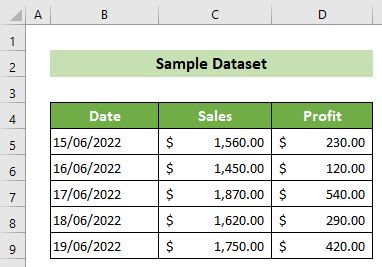
அடுத்து, பிவோட்டை உருவாக்கியுள்ளோம் அட்டவணை இந்தத் தரவுத்தொகுப்பின்படி.
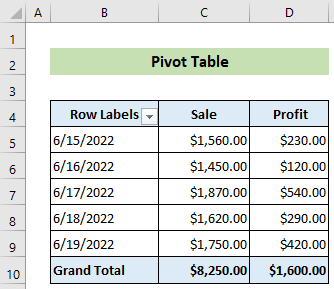
ஆனால் பைவட் டேபிளில் தேதி வடிப்பானைப் பயன்படுத்த முயற்சித்தபோது அது சரியாக வேலை செய்யவில்லை. இப்போது, பைவட் டேபிள் டேட் ஃபில்டர் வேலை செய்யாமல் இருப்பதைச் சரிசெய்ய, நீங்கள் முக்கியமாக 2 சாத்தியமான தீர்வுகளைப் பயன்படுத்தலாம்.
1. முழு நெடுவரிசைக்கும் தேதி வடிவமைப்பை உறுதிசெய்யவும்
இந்தச் சிக்கலில், நீங்கள் இந்த மாதத்திற்கான தேதி மதிப்புகளை வடிகட்டினால் , எல்லா தேதிகளும் இந்த மாதத்திலிருந்து வந்தாலும், ஒரு தரவு காணாமல் போய்விடும். கீழே விவரிக்கப்பட்டுள்ள இரண்டு வழிகளில் ஏதேனும் ஒன்றைப் பின்பற்றி இந்தச் சிக்கலைச் சரிசெய்யலாம்.
1.1 கைமுறையாகச் சரிசெய்தல்
கீழே உள்ள படிகளைப் பின்பற்றி கைமுறையாக சரிபார்க்கவும் இந்தச் சிக்கலைச் சரிசெய்ய தேதி வடிவங்களை சரிசெய்யவும் B5 செல். பின்னர், முகப்பு தாவலுக்குச் செல்லவும் >> எண் குழு >> எண் வடிவமைப்பு உரைப் பெட்டியில் உள்ள வடிவமைப்பைக் கவனியுங்கள். B5 கலத்தின் மதிப்பு தேதி வடிவத்தில் உள்ளது.
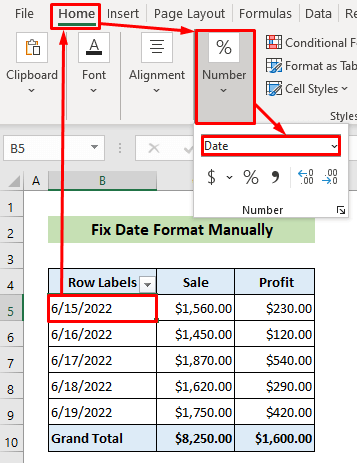
- அதேபோல், அனைத்திற்கும் இந்தப் படியை மீண்டும் செய்யவும் தேதி நெடுவரிசை கலங்கள். B8 கலத்தில், மதிப்பு உரை வடிவத்தில் இருப்பதைக் காணலாம்.
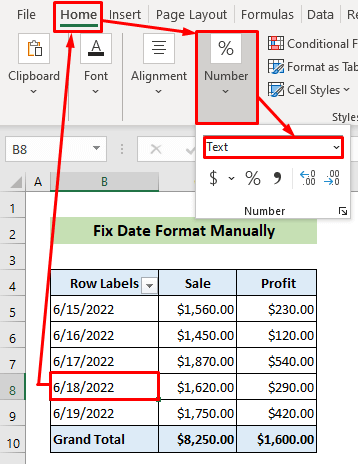
- தேதி வடிகட்டலில் இந்த மதிப்பைச் சேர்க்க, பைவட் அட்டவணையை உரை வடிவம் தடுக்கிறது. எனவே, இப்போது, B8 செல் >> முகப்பு தாவலுக்குச் செல்லவும் >> எண் குழு >> எண் வடிவமைப்பு உரைப்பெட்டியில் உள்ள கீழ்நோக்கிய அம்புக்குறி யைக் கிளிக் செய்யவும் >> பட்டியலிடப்பட்ட விருப்பங்களிலிருந்து குறுகிய தேதி விருப்பத்தைத் தேர்ந்தெடுக்கவும்.
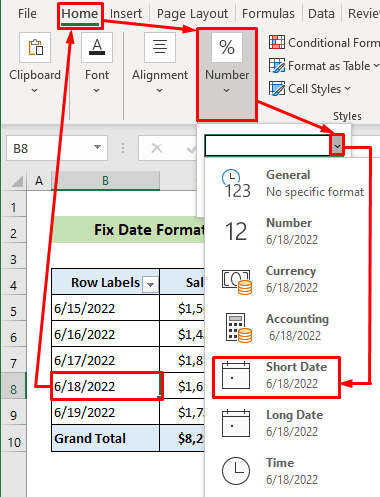
இதனால், உங்கள் தேதி நெடுவரிசையின் அனைத்து மதிப்புகளும் இப்போது இருப்பதை நீங்கள் பார்க்கலாம். தேதி வடிவத்தில் இப்போது பிவோட் டேபிள் டேட்டா ஃபில்டர் அதற்கேற்ப செயல்படும்.
மேலும் படிக்க: எக்செல் இல் தேதியின்படி வடிகட்டுவது எப்படி (4 விரைவு முறைகள்)
1.2 ISTEXT செயல்பாட்டைப் பயன்படுத்தி
இப்போது, ஒரு கலத்தின் தேதி வடிவமைப்பைக் கைமுறையாகச் சரிபார்ப்பது சோர்வடையலாம் மற்றும் நேரத்தைச் செலவழிக்கலாம். இந்த விஷயத்தில் நீங்கள் ISTEXT செயல்பாட்டைப் பயன்படுத்தலாம். இதைச் செய்ய, கீழே உள்ள படிகளைப் பின்பற்றவும்.
📌 படிகள்:
- முதலில், பைவட் அட்டவணைக்கு அருகில் புதிய நெடுவரிசையை உருவாக்கவும் செல் வடிவமைப்பைச் சரிபார்க்கவும் .
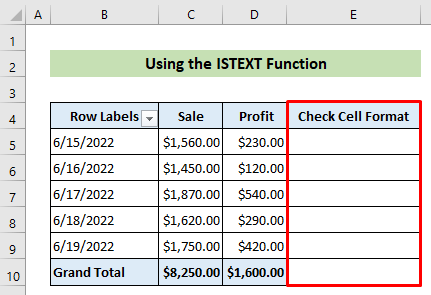
- இப்போது, E5 கலத்தைத் தேர்ந்தெடுத்து பின்வரும் சூத்திரத்தைச் செருகவும். பின்னர், Enter பொத்தானை அழுத்தவும் இதன் விளைவாக, E5 கலத்தில் FALSE எழுதப்பட்டிருப்பதைக் காணலாம். ஏனெனில், B5 கலமானது தேதி வடிவமைப்பு மதிப்பைக் கொண்டுள்ளது, உரை மதிப்பு இல்லை.
- இந்த நேரத்தில், உங்கள் கர்சரை <இல் வைக்கவும் E5 கலத்தின் 1>கீழ் வலது
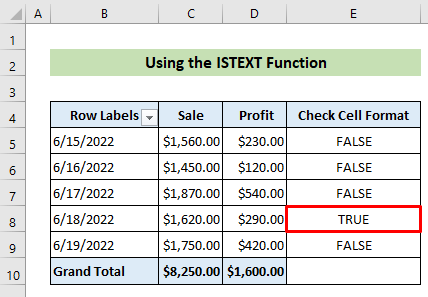
- இப்போது, அதை சரிசெய்ய, B8 செல் >> முகப்பு தாவலுக்குச் செல்லவும் >> எண் குழு >> எண் வடிவமைப்பு உரைப்பெட்டியில் உள்ள கீழ்நோக்கிய அம்புக்குறி யைக் கிளிக் செய்யவும் >> குறுகிய தேதி விருப்பத்தைத் தேர்ந்தெடுக்கவும்.
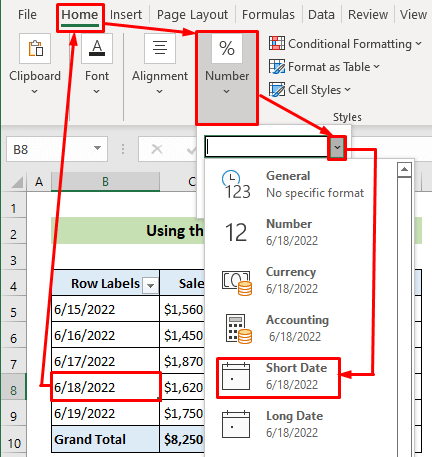
இவ்வாறு, நீங்கள் தேதி வடிவங்களைச் சரிசெய்யலாம். பைவட் அட்டவணையை இப்போது தேதிகளின்படி வடிகட்ட முயற்சித்தால், எல்லா தேதிகளும் இப்போது வெற்றிகரமாக வடிகட்டப்பட்டிருப்பதைக் காண்பீர்கள்.
மேலும் படிக்க: பிவோட் டேபிளில் தேதி வரம்பை வடிகட்டுவது எப்படி Excel VBA
2. AutoFilter Grouping Dates ஐ இயக்கவும்
உங்கள் பிரச்சனை முதல் முறையில் சரி செய்யப்படவில்லை என்றால், தேதி வடிப்பான்கள் பற்றிய சில அமைப்புகளில் உங்களுக்கு சிக்கல் இருக்கலாம். இதைச் சரிசெய்ய கீழே உள்ள எளிய வழிமுறைகளைப் பின்பற்றலாம். 👇
📌 படிகள்:
- முதலில் கோப்பு தாவலுக்குச் செல்லவும்.

- அடுத்து; 0>
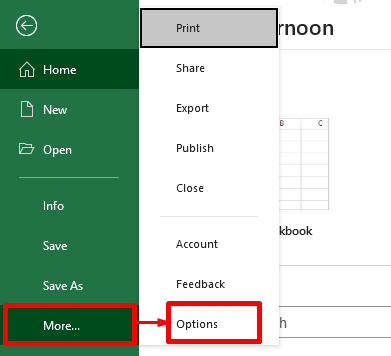
- இந்த நேரத்தில், எக்செல் விருப்பங்கள் உரையாடல் பெட்டி தோன்றும். இப்போது, மேம்பட்ட தாவலுக்குச் செல்லவும்.
- தொடர்ந்து, குழுத் தேதிகள் என்ற விருப்பத்தை ஆட்டோஃபில்டர் மெனுவில் தேர்வு செய்யவும். கடைசியாக ஆனால் குறைந்தது அல்ல, சரி பொத்தானைக் கிளிக் செய்யவும்.
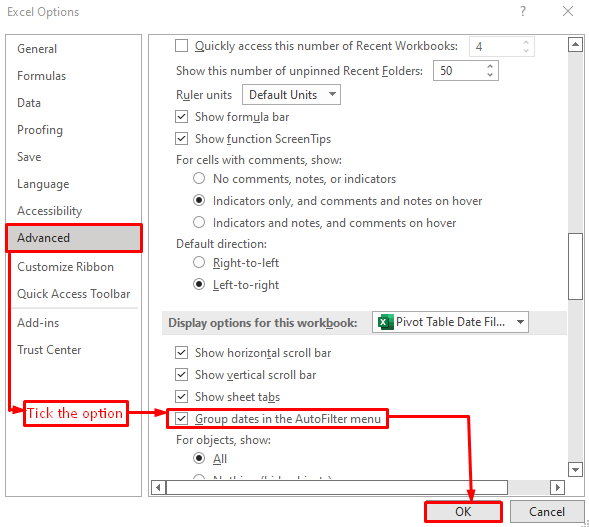
இவ்வாறு, உங்கள்பைவட் டேபிள் இப்போது தேதிகளை சரியாக வடிகட்ட முடியும்
முடிவு
சுருக்கமாக, இந்தக் கட்டுரையில், பைவட் டேபிள் டேட் ஃபில்டர் வேலை செய்யவில்லை என்றால் அதை எப்படி சரிசெய்வது என்பதை நான் உங்களுக்குக் காட்டியுள்ளேன். முழு கட்டுரையையும் கவனமாகப் படித்து, உங்கள் சொந்த எக்செல் கோப்பின் பிவோட் டேபிள் சிக்கலை அதற்கேற்ப தீர்க்கவும். இந்த கட்டுரை உங்களுக்கு பயனுள்ளதாகவும் தகவலாகவும் இருக்கும் என்று நம்புகிறேன். மேலும் ஏதேனும் கேள்விகள் அல்லது பரிந்துரைகள் இருந்தால் இங்கு கருத்து தெரிவிக்க உங்களை வரவேற்கிறோம்.
மேலும், மேலும் பல எக்செல் தீர்வுகள் மற்றும் உதவிக்குறிப்புகளை அறிய ExcelWIKI ஐப் பார்வையிடவும். நன்றி!

